
在尝试连接WiFi之前,首先应判断您的台式机是否具备无线网络功能。部分较新的台式电脑或主板已集成无线模块,但大多数传统机型仍需外接设备实现无线连接。可通过以下方法进行确认:
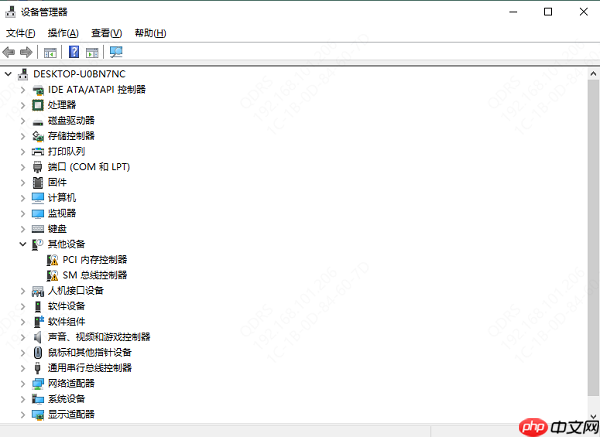
若未发现相关无线适配器信息,则说明该主机不具备无线联网能力,需通过外接无线网卡来实现WiFi接入。
对于没有内置无线模块的台式机,用户可通过加装无线网卡实现无线连接。目前主流的无线网卡主要分为两类:
USB接口无线网卡:即插即用,无需拆机,安装简单,价格实惠,适合日常办公、上网浏览等一般用途,是大多数用户的首选方案。
PCI-E接口无线网卡:需安装于主板的扩展插槽中,通常搭配天线使用,信号更强、延迟更低、连接更稳定,适用于对网络性能要求较高的场景,如高清视频流、大型游戏或远程办公。
插入无线网卡后,系统有可能自动识别并安装基础驱动。但为确保最佳兼容性与性能表现,建议手动更新至最新驱动程序。推荐使用“驱动人生”等专业驱动管理工具,帮助用户快速完成驱动检测与安装。
操作步骤如下:
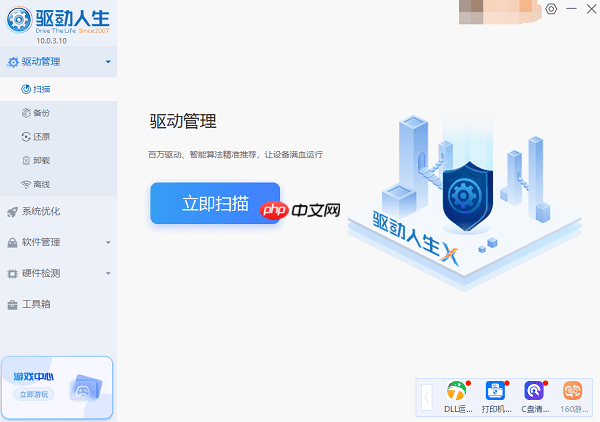
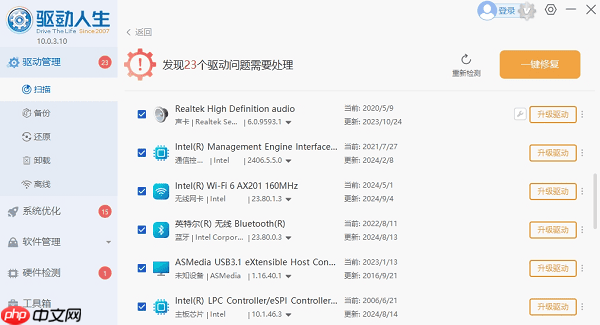
驱动安装完成后,任务栏右下角会显示无线网络图标。点击该图标,系统将自动扫描周围可用的WiFi信号。选择您要连接的网络名称(SSID),输入正确的密码,即可完成连接。
以Windows 10 或 Windows 11系统为例,具体操作流程如下:
单击任务栏右下角的“网络”图标;
在弹出的列表中选择目标WiFi网络;
点击“连接”,输入密码;
等待连接成功,系统提示“已连接,安全”即表示可正常上网。
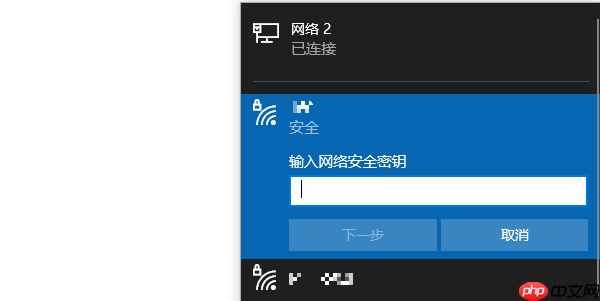
优化信号接收:尽量将台式机放置在靠近路由器的位置,或选用带外置高增益天线的无线网卡,提升信号稳定性。
定期更新驱动:保持无线网卡驱动为最新版本,有助于修复兼容性问题,提高网络速度和连接可靠性。
注意网络安全:连接无线网络时,请优先选择加密保护的私人网络,避免接入无密码或公共开放WiFi,防止个人信息泄露。
以上就是台式电脑怎么连接无线wifi 详细教程帮你轻松上网的详细内容,更多请关注php中文网其它相关文章!

每个人都需要一台速度更快、更稳定的 PC。随着时间的推移,垃圾文件、旧注册表数据和不必要的后台进程会占用资源并降低性能。幸运的是,许多工具可以让 Windows 保持平稳运行。




Copyright 2014-2025 https://www.php.cn/ All Rights Reserved | php.cn | 湘ICP备2023035733号